ISO文件是一种光盘镜像文件,包含了光盘的完整数据副本。许多软件、操作系统和游戏都以ISO格式分发。本文将详细介绍如何运行和使用ISO文件。
什么是ISO文件?
ISO文件(.iso后缀)是光盘的完整镜像,通常包含操作系统安装程序、软件套装或游戏。它不是可执行文件,不能直接"运行",而是需要通过特定方式"挂载"或"提取"来使用其中的内容。
方法一:Windows 10/11 内置挂载功能(推荐)
无需第三方软件
双击ISO文件,系统会自动将其挂载为虚拟光驱
或右键点击ISO文件,选择"挂载"
在"此电脑"中会出现新的光驱图标
打开光驱,运行其中的setup.exe或install.exe等安装程序
卸载方法:右键点击"此电脑"中的光驱图标,选择"弹出"。
方法二:使用第三方虚拟光驱软件
适用于所有Windows版本
推荐软件:Daemon Tools Lite、Virtual CloneDrive
下载并安装虚拟光驱软件
启动软件,选择"挂载"ISO文件
在"此电脑"中打开新出现的虚拟光驱
运行安装程序或浏览文件内容
方法三:解压ISO文件
直接查看内容
使用解压缩软件(如WinRAR、7-Zip)可以直接打开ISO文件,就像解压ZIP文件一样。
右键点击ISO文件,选择"用WinRAR打开"或类似选项
浏览文件内容,可以提取单个文件
对于安装程序,仍需运行其中的安装文件
方法四:刻录到光盘
创建物理光盘
插入空白CD/DVD光盘
右键点击ISO文件,选择"刻录到光盘"
按照向导完成刻录
将光盘放入光驱即可使用
重要提示:运行ISO文件中的程序时,请确保来源可靠,避免安装恶意软件。对于操作系统ISO文件,通常需要使用专门的工具(如Rufus)写入U盘来安装系统。
常见问题
Q:挂载后没有反应?
A:检查ISO文件是否完整,或者尝试解压查看内容。
Q:无法挂载ISO文件?
A:可能是系统问题,尝试重启或使用第三方虚拟光驱软件。
Q:如何在Mac上运行ISO文件?
A:双击ISO文件,macOS会自动挂载为磁盘映像。